※この記事は、radikoを使用している人向けです。
スマートスピーカーでradikoでラジオを聴いているコバヤシ(@BizHack1)です。
先日、いつものように「OKグーグル。ラジコで〇〇〇をかけて。」とスマートスピーカーに伝えると「お住いの地域は受信外のエリアです。」と接続出来なくなりました。試しにスマホのradikoアプリから再生してみると問題なく聴取できます。
いったい原因は何なのでしょうか?
今回は、スマートスピーカーでradikoが聴けなくなった場合の対処方法を紹介します。
radiko(ラジコ)とは
radiko(ラジコ)は、ラジオをネットで聴く事ができるサービスです。
radiko(ラジコ)は、スマートフォンやアプリ・パソコン・スマートスピーカーでラジオが聴ける無料のサービスです。
ライフスタイルに合わせて様々なシーンでラジオが楽しめます。
無料版と有料版があり、主な違いは以下です。※2024/02/15現在
| 主な違い | 無料版 | 有料版 |
|---|---|---|
| 料金 | 0円 | 385円/月(税込) |
| 聴取エリア | 住んでいる地域のみ | 全国 |
スマートスピーカーとは
スマートスピーカーは「ネット接続」「音声認識・操作」「AIアシスタントが利用」などが出来るスピーカーで、AIスピーカーとも言われます。
大きく3系統に分かれ、各社が開発した人工知能であるAIアシスタントを搭載しています。
以下に各社が販売するスパートスピーカーを掲載します。
Google アシスタント
Google「Google Nest Mini」GA00638-JP
Siri
Alexa
Amazon「Echo Pop(エコーポップ)」B09ZX764ZL
スマートスピーカーからradikoが聴けなくなった原因
radikoが聴けなくなった原因は「エリア判定」が変わってしまった事でした。
結論に至るまでの経緯を記します。
結論に至るまでの経緯
radikoは無料版で使っており、その地域の局の番組しか聴けません。
有料版なら「聴取エリア=全国」なので、今回の問題はおきません。
ある日「OKグーグル。ラジコで〇〇〇をかけて。」とスマートスピーカーに伝えると「お住いの地域は受信外のエリアです。」と接続出来なくなりました。
そこで、スマートフォンの「radiko」アプリから接続すると問題なく繋がります。
次に、普段の「OKグーグル。ラジコでラジオ局名をかけて。」から、ラジオ局名部分を「コールサイン」や「周波数」に変え呼び出してみますが状況は変わりません。
試しに YouTube Music や Spotify には問題なく接続出来ます。
スマートスピーカーの設定に問題はないようです。
次に、PCから 公式radikoホームページ のヘルプを参照しようとアクセスします。
この時「あれっ」と気付きました。
以下の画像は、TOPページのradikoロゴの横に”OSAKA”と表示されています。
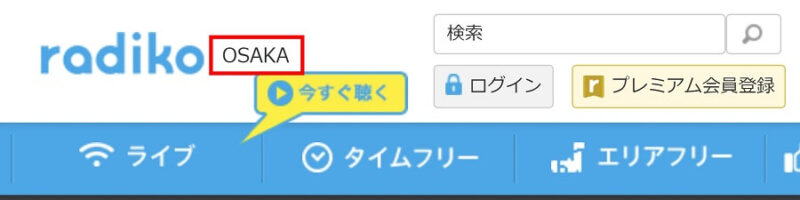
接続できない時は、この部分が”TOKYO”と表示されていました。
そこで「OKグーグル。ラジコで「文化放送」をかけて」と、東京のラジオ局を呼び出すと問題なく再生されます。問題は、エリアが変わってしまった事のようです。
結論に至った経緯は以上です。
「エリア判定」の修正方法
では「エリア判定」の修正方法をみていきましょう。
公式radikoホームページのヘルプ「よくある質問」で検索すると、該当する項目があります。
→ 今いるエリアの放送局を聴取できない (他のエリアの放送局が表示される)
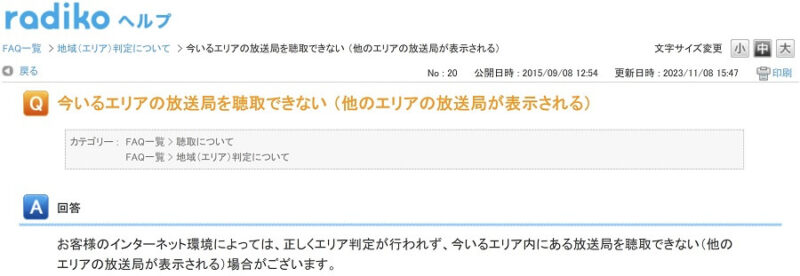
このページにある「エリア変体の修正依頼申告はこちらから」をクリックします。
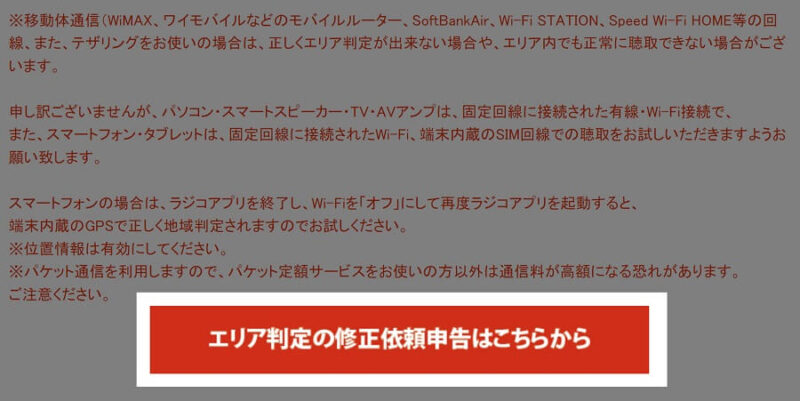
すると以下の画面が表示されるので、
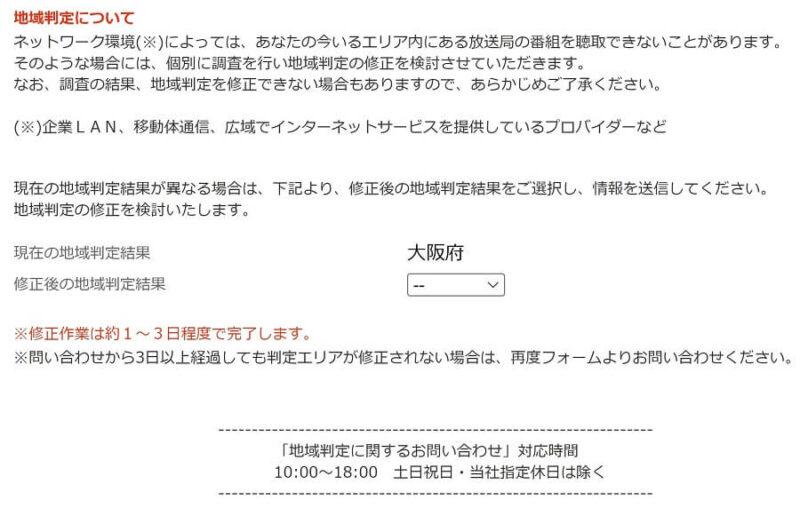
- 「修正後の地域判定結果」のプルダウンから、該当する都道府県を選択
- 「確認する」ボタンを押す
で完了です。
修正は1~3日程度のようなので翌日以降に公式radikoホームページを確認してみましょう。
TOPページのradikoロゴの横が修正依頼した都道府県に変更されていれば完了です。
私の場合は朝に修正依頼後、翌日昼前に確認すると修正されていました。
エリア判定の仕様は非公開なので想定してみる
「エリア判定」の仕様はどうなっているのかを調べてみると「非公開」なので、スマートスピーカーでradikoが聴けなくなった時の状態から想定してみます。
環境
聴けなくなった前日の行動
スマートスピーカーでradikoが聴けなくなった当日の状況
住んでいるエリア(大阪)の番組が聴ける・聴けない
公式radikoホームページに表示されているエリア(東京)の番組が聴ける・聴けない
上記から想定出来ることは以下です。
この仮説から、先に紹介した「エリア変体の修正依頼申告はこちらから」のボタン上の注意書きと、照らし合わせると、①②③が該当しそうです。
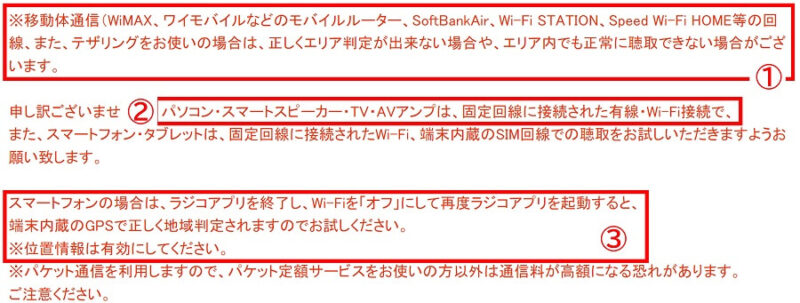
仕様は非公開なので確証は得ませんが、あくまで想定です。参考まで。
まとめ
今回は、スマートスピーカーでradikoが聴けなくなった場合の対処方法を説明しました。
無料版は「エリア判定」が限定されているので、スマートフォン等のGPSがあれば自動補正がかかりエリア内判定されますが、PC等はルーターの再起動などでIPアドレスが変更されてしまうと、エリアが変わってしまい聴くことが出来ません。
確認方法は、公式ホームページのロゴ横の表示をみる事で、どのエリアと判定されているのかがわかります。
エリア判定は、公式サイトに依頼を出すと修正されるますから、一度試して下さい。
最後まで読んで頂きありがとうございました。
手間のかからない音声入力に慣れると、ボタンを押す事自体が億劫になります。エリア判定が正常になった今、我が家のスマートスピーカーからは、ラジオが流れています。






































